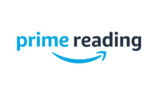【Alexa】Amazon Echoシリーズを初期化(強制リセット)する方法
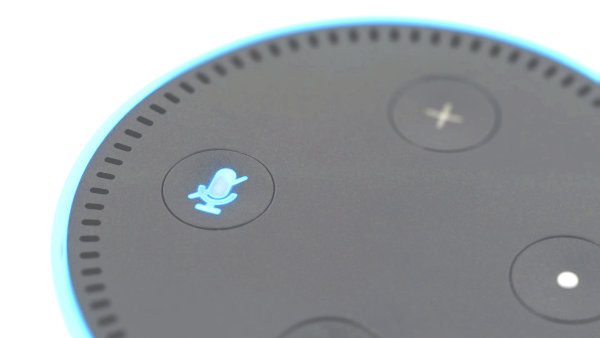
私はこの度、新しくAmazonのスマートスピーカーである 「Echo Show 5」 を購入したため、古いAmazon Echo Dotが不要になってしまいました。
古いAmazon Echoを捨てるにせよ、他人に譲渡するにせよ、Amazon Echoシリーズは端末がAmazonのアカウントと結びついています。なので個人情報漏洩防止のため手放す時は内部のデータを初期化して消去したほうが良いでしょう。
私と同じくAmazon Echoシリーズの端末の初期化を考えている人向けに、Amazon Echoシリーズを初期化(強制リセット)する方法をまとめてみました。
当ブログはAI学習禁止(無断使用禁止)です。
Amazon Echoシリーズを初期化する方法
Amazon Echo端末は機種によって初期化方法が異なります。自分の購入した機種がどれか分からない時はAmazonにログインし、注文履歴を検索 するなどしてどの機種か割り出してください。
Echo Dot(第3世代)、Echo Input、Echo Subのリセット
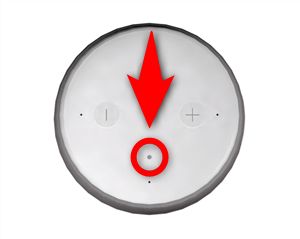
Echo Dot(第3世代)、Echo Input、Echo Sub端末をリセットするには、アクションボタンを25秒間長押しします。
その後、ライトリングがオレンジ色になり青色になります。ライトリングがオフ(消灯)になり再びオンになってオレンジ色に光りだしたらセットアップモードになっているので初期化されています。
Echo Dot(第2世代)、Echo(第2世代)のリセット

Echo Dot(第2世代)、Echo(第2世代)端末をリセットするには、マイクオフボタンと音量ダウンボタンを同時に長押し。(ライトリングがオレンジ色になるまで)
その後、ライトリングが青色になります。ライトリングがオフ(消灯)になり再びオンになってオレンジ色に光りだしたらセットアップモードになっているので初期化されています。
Echo Plus(第2世代)のリセット
Echo Plus(第2世代)のリセットはスマートホームデバイスの接続を切断せずにリセットするかしないかによってやり方が異なります。
スマートホームデバイスの接続を切断せずにEcho Plusをリセット

アクションボタンを20秒間長押し。ライトリングがいったんオフになった後、再度オンになるのを待ちます。
Echo Plusを工場出荷時の状態にまでリセット

音量ダウンとマイクオフボタンを20秒間長押しします。ライトリングがいったんオフになった後、再度オンになるのを待ちます。
Echo Plus(第1世代)のリセット
Echo Plus(第1世代)のリセットはスマートホームデバイスの接続を切断せずにリセットするかしないかによってやり方が異なります。

いずれにしても端末底面のリセットボタンを使用します。ペーパークリップなどを用意してください。
スマートホームデバイスの接続を切断せずにEcho Plusをリセット
ペーパークリップを使用して、端末底面のリセットボタンを短く1回押します。ライトリングがいったんオフになった後、再度オンになるのを待ちます。
Echo Plusを工場出荷時の状態にまでリセット
ペーパークリップを使用して、端末底面のリセットボタンを8秒以上長押しします。ライトリングがいったんオフになった後、再度オンになるのを待ちます。
スクリーン付きEcho端末
スクリーン付きEcho端末のリセットはスマートホームデバイスの接続を切断せずにリセットするかしないかによってやり方が異なります。
スマートホームデバイスの接続を切断せずにリセット
Alexaに「設定に移動して」と話しかけるか、画面を上から下にスワイプして設定を選択。
デバイスオプションを選択し、工場出荷時への設定にリセットを選択。ただしスマートホーム製品の接続は維持されますを選択します。
工場出荷時の状態にまでリセット
Amazonロゴが表示されるまで、ミュートと音量ダウンボタンを長押し(約15秒)。初期化された後セットアップモードが始まります。
Amazon Echoシリーズを処分するなら初期化しよう
以上がAmazon Echoシリーズを初期化(強制リセット)する方法のまとめです。動画での解説を見たい人はAmazon公式のヘルプを見ることを勧めます。
Amazon Echoの初期化は譲渡や売却、廃棄などで端末を手放す際にやるべきことですが、Echo端末が反応しない、調子が悪い時にも本体のリセットが有効な場合もあります。
Amazon Echoに限らず、最近のスマートスピーカーなどの家電はアカウントと紐付いていることが多いので処分する時は必ず個人情報漏洩防止のため初期化してデータを消しておきましょう。